苹果手机屏幕录制怎么调出来?iPhone自带录屏使用攻略
如今,智能手机是我们生活很重要的一个工具,有时候只要带上一部手机就可以出门。智能手机的用处甚广,可以网上购物、手机支付、跟家人朋友视频等等。就算年轻人不在家,有时候爸妈不会操作手机,我们都可以直接来一个录屏发送过去教他们操作。
说起到手机的录屏功能,有些小伙伴比较少用到,但是真正需要用到的时候,就找不到这个功能。建议大家来看看如何开启苹果手机屏幕录制。可能很多人不知道苹果手机也有录屏功能,是因为它隐藏起来,没有直接在控制中心里面显示。看看以下的操作步骤吧。
步骤一:苹果手机加入屏幕录制
身边的很多朋友都是使用苹果手机,其中有一些人不知道苹果手机怎么使用录屏功能?其实苹果手机的录制视频这个功能还是挺有趣的。首次录制视频需要先将屏幕录制加入到控制中心才启动这个功能。具体的方法:
第一步:打开手机的【设置】功能,找到【控制中心】。
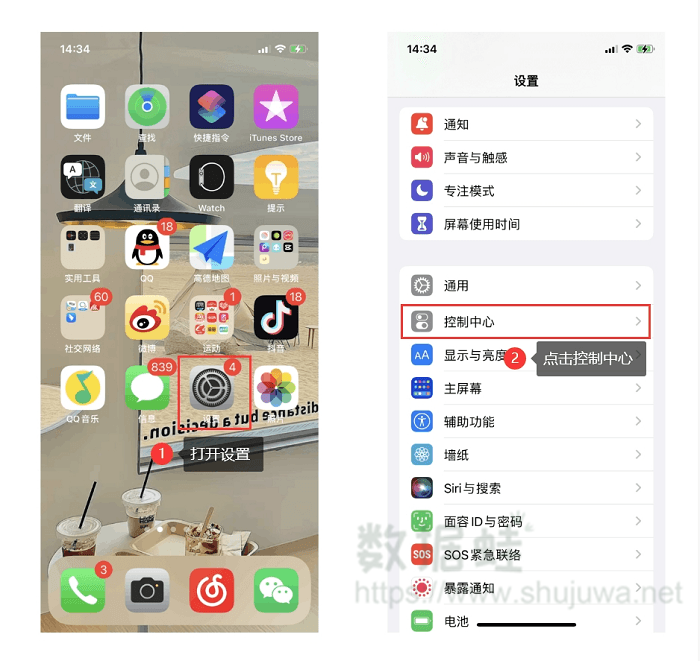
第二步:在【控制中心】里面找到【屏幕录制】点击旁边的绿色加号按钮,将它加进包含的控制里。
第三步:在控制中心就可以看到“录制”的图标。
步骤二:苹果手机开启录制声音
我们使用手机录屏的时候,通常手机系统会默认将手机内部的声音录入。但是有些时候,我们需要将自己的声音录进去。长按控制中心里的录屏图标,在下方有一个麦克风开关,将麦克风打开,就可以在录制期间将环境的声音录制到视频里面。
备注:如果只需要录制系统内部声音的朋友可以直接开始录视频了,跳到第三步查看。
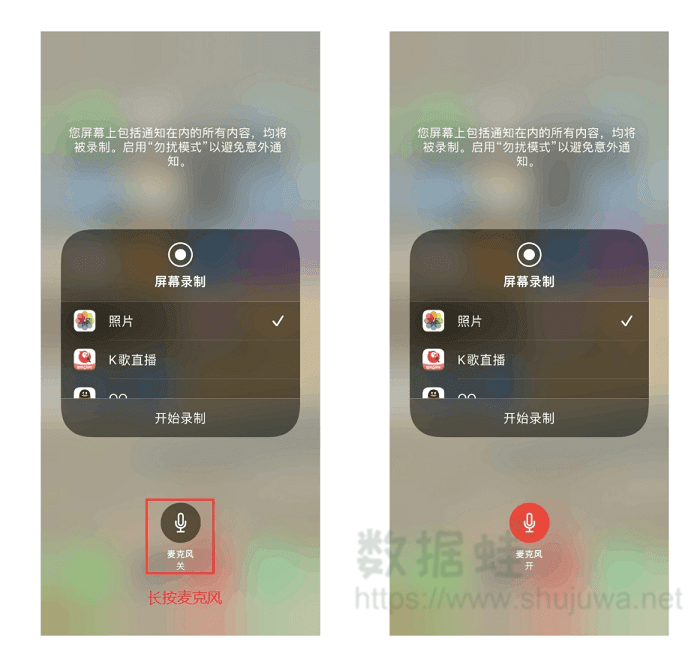
步骤三:苹果手机开始录制视频
当我们成功将隐藏录屏的功能加入到控制中心,并且开启录制的声音后,打开要录视频的界面。在手机右上角下滑出控制中心,找准并点击视频录制的按钮。点击3秒后就开始录屏,轻点一下控制中心的空白处,就回去正常的录制页面,整个录屏的期间,手机的左上角会有一个红色的录屏状态栏。
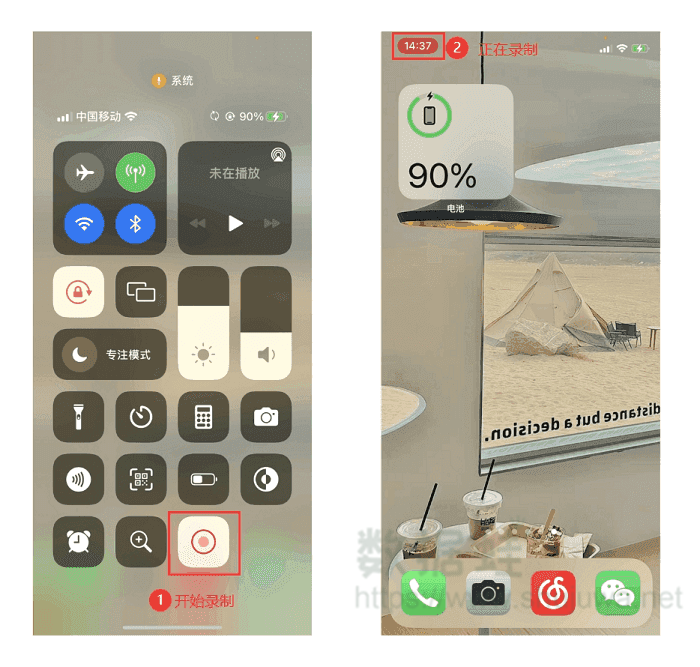
步骤四:苹果手机结束录制视频
录制任务完成,可以通过两种方式关闭。可以直接点击左上角的红色框,然后会询问是否停止录制,选择停止。或者重新打开控制中心,将屏幕录制功能关闭。刚录制的内容会自动以视频的形式保存在手机相册中。打开照片,可以在最近项目中找到刚才录制的内容,点击放大后,按一下音量键或者点击视频下面的解锁音量就可以听到声音。
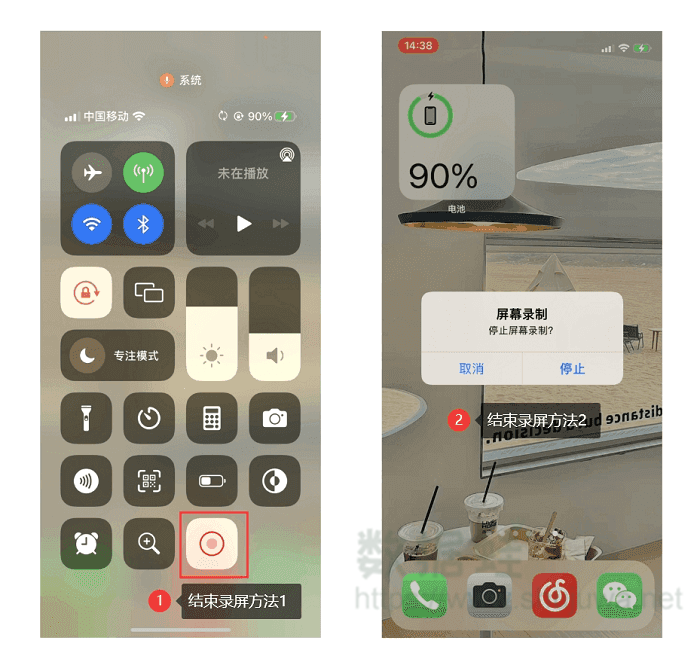
手机的功能越来越多,我们也需要不断地学习这些功能。最近有朋友问苹果手机屏幕录制怎么打开?以上详细讲解了具体的操作步骤,不了解的小伙伴赶紧看一下,苹果用手机追剧就可以将喜欢的视频片段保存下来了。

高清录制 不限时长 无水印 轻松操作